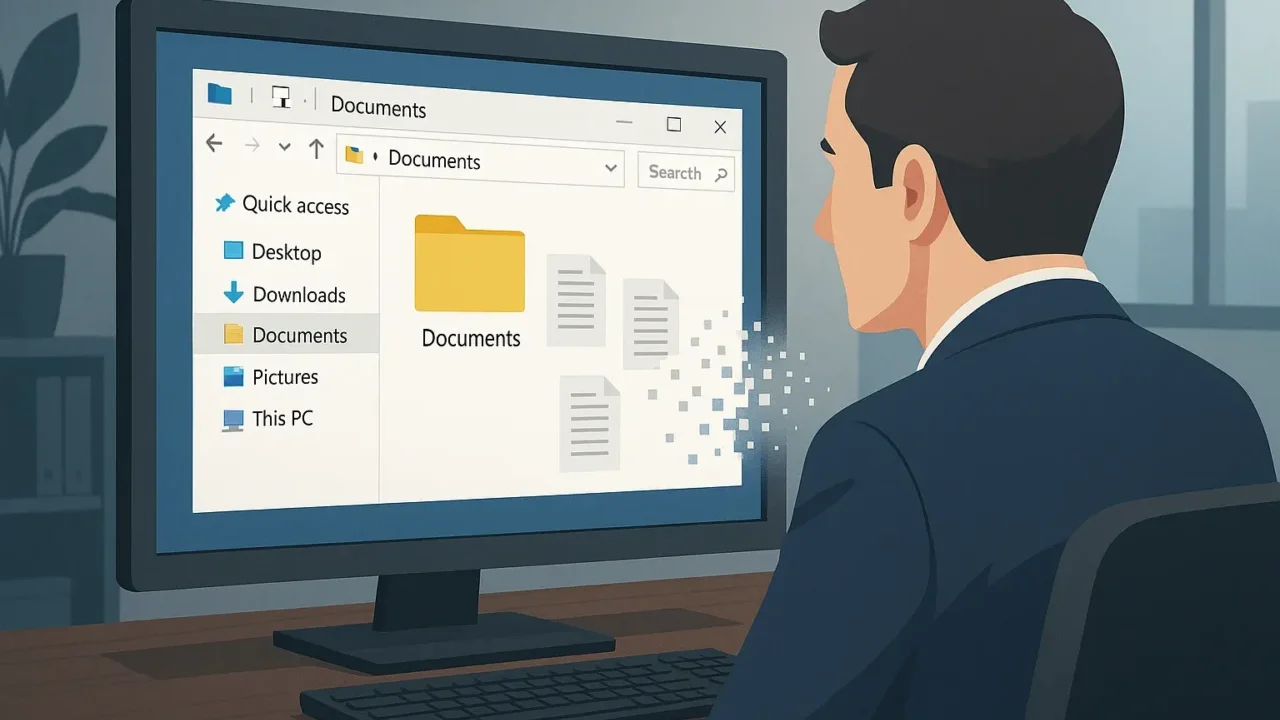「ASUSのパソコンが不安定で、初期化して解決したい」と感じていませんか?
- F9キーを使ったリカバリ手順
- Windowsの設定メニューからの初期化
- 回復パーティションやOSバージョンによる違い
初期化の手順は、OSのバージョン(Windows 8 / 10 / 11)によって若干異なりますが、基本的な考え方と注意点は共通しています。特に、データの完全消去に直結するリスクがあるため慎重な操作が必要です。
本記事では、各OSバージョン別の初期化手順と注意点、さらにトラブル時の対処法を解説します。
大切なデータを扱う方や、復旧の必要がある場合には、私たちデジタルデータリカバリーが24時間365日体制で無料でご案内しています。まずはお気軽にご相談ください。
目次
ASUS製PCを初期化する際の注意点
初期化操作は便利な反面、実行後の取り消しができないため、事前の確認や準備が非常に重要です。特に大切なデータが残っている場合は、事前に別メディアへバックアップするなど慎重な対応が求められます。
- 初期化を実行すると、写真や文書などすべての個人データが削除されます。
- 保存されているアプリやドライバーもすべて消去され、初期状態に戻ります。
- Windowsのバージョンによって手順が異なり、クラウドリセットなど選択肢もあります。
- リカバリパーティションが破損している場合は、初期化が失敗するリスクがあります。
- バッテリー駆動中の初期化は避け、ACアダプターを必ず接続してください。
- ストレージに異音や読み込み不良がある場合は、初期化せずに専門業者に相談することをおすすめします。
万が一、大切なデータを失いたくない状況や初期化の実行に不安がある場合は、無理に進めずに私たちデジタルデータリカバリーにご相談ください。初期化前の段階でも24時間365日体制で無料で対応しています。
【要注意】自力対応が招くデータ損失のリスク

「ASUSのPCを誤って初期化してしまった、、」――そんなトラブルに直面したとき、まずは自力で何とかしようと対応する方が多いと思います。
初期化してしまい、大切なデータにアクセスできなくなった場合、慌てて操作を繰り返すことで状態をさらに悪化させるケースが少なくありません。内部ストレージに障害が生じていた場合、自己判断での対応はデータの上書きや完全消失につながる危険があります。必要なファイルがある場合は、操作を止めて早めに専門業者へご相談ください。
専門業者であれば、正確な診断に基づいて最適な方法で復旧を進めるため、データ消失を最低限に抑えることができます。中でもデジタルデータリカバリーは、以下の理由から多くの方に選ばれています。
- 相談実績50万件以上(2011年1月~)の豊富な対応経験に基づき、個人・法人問わず幅広いトラブルに対応
- 一部復旧を含む復旧件数割合92.6%(※2025年9月実績。一部復旧:完全復旧に至らなかったが、一部復旧できた場合。完全復旧:復旧希望データを100%復旧できた場合)という業界トップクラスの技術力
- 他社で「復旧不可」とされた機器の対応実績が8,000件越えにものぼり、独自の復旧技術を保有
大切なデータを守るには、まずは自力対応よりも専門的な判断が欠かせません。操作を誤る前に、まずは当社にご相談ください。
ASUS製PCの初期化手順(Windows 8/10/11対応)
ここでは、Windows 8以降のASUS製PCにおける初期化手順を、バージョン別に詳しく紹介します。手順の選択は、PCの状態と回復パーティションの有無に応じて異なります。
F9キーによるリカバリ(Windows 8/10)
ASUS製PCでは、購入時に搭載されたリカバリパーティションからF9キーで初期化を実行できます。これはWindows 8や一部のWindows 10搭載機でも可能です。
- PCの電源を切り、ACアダプターを接続した状態で再起動します。
- ASUSロゴが表示されたらすぐに「F9キー」を数回押します。
- 「Windows Setup」が表示されたら、言語や設定を選びます。
- 「ASUS Preload Wizard」で復元方法を選択します。
- 画面の案内に従って初期化を完了し、初期設定を実行します。
Windows 8からの初期化
Windows 8には「PCを初期状態に戻す」機能が標準搭載されており、リカバリメディアがなくても簡単に初期化できます。
- スタートメニュー → 設定 →「PC設定の変更」を開きます。
- 「全般」→「PCを初期状態に戻す」を選択します。
- 「すべて削除する」または「個人用ファイルを保持する」を選択します。
- 表示された指示に従い、初期化を進めます。
- 完了後は、Windowsの初期設定を行います。
Windows 10/11からの初期化
Windows 10や11では、「このPCを初期状態に戻す」オプションが用意されており、より簡単にリフレッシュが可能です。
- スタートメニュー → 設定 →「システム」→「回復」を選びます。
- 「このPCを初期状態に戻す」→「開始する」をクリック。
- 「個人用ファイルを保持する」または「すべて削除する」を選びます。
- ローカル再インストールかクラウドダウンロードを選択。
- 確認画面の後、「リセット」をクリックして開始します。
回復パーティションが破損している場合
F9キーや設定メニューから初期化できない場合は、回復パーティションが破損している可能性があります。この状態では、初期化に失敗するケースもあり、操作ミスによってデータが完全に消える危険性があります。
このような状況では、復旧メディアの使用やデータ復旧の検討が必要です。
- 重要なデータを外付けストレージなどにバックアップ。
- ASUS公式サイトから回復イメージを入手、またはリカバリメディアを用意。
- BIOSでUSB/DVDから起動設定を行い、初期化を実行。
- 回復できない場合は専門業者に相談するのが安全です。
専門業者に相談する
パーティションの破損やストレージ障害により初期化が正常にできない、または大切なデータを残したいといったケースでは、誤った操作がデータ完全消失のリスクを高めます。
私たち、デジタルデータリカバリーは、これまでに50万件以上の相談実績(※1)を持ち、一部復旧を含む復旧件数割合92.6%(※2)という高い成果を上げています。相談・初期診断は無料で、24時間365日対応していますので、不安な場合はいつでもご相談ください。
※1 期間:2011年1月以降
※2 2025年9月実績。一部復旧:完全復旧に至らなかったが、一部復旧できた場合。完全復旧:復旧希望データを100%復旧できた場合
自力で対応できない場合はデータ復旧の専門業者に相談する

自力で対応できない場合や、機器が物理的に破損している場合、個人での修復は困難です。重要なデータが含まれている場合、データ復旧専門業者に依頼するのが最も安全です。
データ復旧業者では、問題の根本原因を特定し、安全にデータを回復する最善の方法を提案できます。デジタルデータリカバリーでは、相談から初期診断まで24時間365日体制で無料でご案内しています。まずは復旧専門のアドバイザーへ相談することをおすすめします。
デジタルデータリカバリーの強み

デジタルデータリカバリーは「データ復旧専門業者17年連続データ復旧国内売上No.1」(※1)の実績を持つデータ復旧業者です。
データ復旧の技術力として、一部復旧を含む復旧件数割合92.6%(※2)を誇っています。
他社で「復旧不可能」と判断された機器を、当社が復旧に成功した事例は数えきれません。実際に、他社復旧不可相談件数でも8,000件超 (算出期間:2016年6月1日~) を超えています。
これこそが“データ復旧の最後の砦”と呼ばれる理由です。どんな状態でも、諦める前にまずはご相談ください。最善を尽くしてデータを取り戻します。
※1:データ復旧専門業者とは、自社及び関連会社の製品以外の製品のみを対象に保守及び修理等サービスのうちデータ復旧サービスを提供し、その売上が総売上の50%以上を占める企業のこと。第三者機関による、データ復旧サービスでの売上の調査結果に基づく(算出期間:2007年~2023年)
※2:2025年9月実績。一部復旧:完全復旧に至らなかったが、一部復旧できた場合。完全復旧:復旧希望データを100%復旧できた場合
相談から初期診断まで無料で対応可能
初期診断とは、機器に発生した障害の原因を正確に特定し、復旧の可否や復旧方法を確認する工程です。デジタルデータリカバリーでは、経験豊富な技術者が「初期診断」を行い、内部の部品にダメージを与えることなく問題を見つけます。
データ障害のパターン15,000種類以上もありますが、「ご相談件数50万件超」(算出期間:2011年1月1日~)を持つ当社は、それぞれの障害原因をデータベースから即座に情報を引き出し、原因を正確に特定できる体制を整えています。
よくある質問
いえ、かかりません。当社では初期診断を無料で実施しています。お客様の機器に初期診断を行って初めて正確なデータ復旧の費用がわかりますので、故障状況を確認しお見積りをご提示するまで費用は頂いておりません。
※ご郵送で機器をお預けいただいたお客様のうち、チェック後にデータ復旧を実施しない場合のみ機器の返送費用をご負担頂いておりますのでご了承ください。
機器の状態によって故障の程度が異なりますので、復旧完了までにいただくお時間はお客様の機器お状態によって変動いたします。
弊社は、復旧完了までのスピードも強みの1つで、最短即日復旧・ご依頼の約8割を48時間以内に復旧完了などの実績が多数ございます。ご要望に合わせて柔軟に対応させていただきますので、ぜひご相談ください。
営業時間は以下の通りになっております。
365日24時間、年中無休でお電話でのご相談・復旧作業・ご納品・アフターサービスを行っています。お困りの際は是非ご相談ください。
電話受付:0:00~24:00 (24時間対応)
電話番号:0800-333-6302
来社受付:9:30~21:00
復旧できる可能性がございます。
弊社では他社で復旧不可となった機器から、データ復旧に成功した実績が多数ございます。 他社大手パソコンメーカーや同業他社とのパートナー提携により、パートナー側で直せない案件を数多くご依頼いただいており、様々な症例に対する経験を積んでおりますのでまずはご相談ください。
この記事を書いた人

デジタルデータリカバリー データ復旧エンジニア
累計ご相談件数50万件以上のデータ復旧サービス「デジタルデータリカバリー」において20年以上データ復旧を行う専門チーム。
HDD、SSD、NAS、USBメモリ、SDカード、スマートフォンなど、あらゆる機器からデータを取り出す国内トップクラスのエンジニアが在籍。その技術力は各方面で高く評価されており、在京キー局による取材実績も多数。2021年に東京都から復旧技術に関する経営革新優秀賞を受賞。